- Hvis du har brugt Emotes, der overtræder Twitchs standarder, vil de ikke længere være tilladt.
- Streamere og kanalejere har lov til at oprette emotes og give adgang til deres seere.
- At have de rigtige Twitch-plugins vil sikre, at dine følelser altid er tilgængelige for dine seere.

- CPU, RAM og netværksbegrænser med hot tab killer
- Integreret med Twitch, Discord, Instagram, Twitter og Messengers direkte
- Indbygget lydkontrol og brugerdefineret musik
- Brugerdefinerede farvetemaer fra Razer Chroma og tvinge mørke sider
- Gratis VPN og annonceblokering
- Download Opera GX
I denne artikel undersøger vi måder at rette op på problemet med, at Twitch Emotes ikke uploader.
Først skal du bemærke, at en Emote på Twitch er beslægtet med en instant messaging-emoji, med den eneste forskel, at de ser ud til at have fået et nyt liv.
Disse emotes bruges i Twitch-chatvinduer som en måde at udtrykke eller reagere på. Kanalejere eller streamere bygger ofte disse og giver dem til seere til brug i samtale, mens de ser en udsendelse.
Emotes er ofte udelukkende tilgængelige via partnere og tilknyttede selskaber. Derudover er mange Emotes skabt på grund af en meme eller trend, der spredes via andre kanaler, internettet eller sociale medier.
Brugere har også oplevet tilmeldingsfejl, så du kan tage et af disse trin, hvis Twitch vil ikke lade dig tilmelde dig.
Hvorfor uploader mine Twitch Emotes ikke?
Emotes bliver lejlighedsvis straffet for at overtræde Twitchs Emote-standarder. Hvis din Emote er blevet rapporteret, vil den blive markeret og skal vurderes af en Twitch-medarbejder, før den kan bruges igen.
Dette er en usædvanlig hændelse, men det kan forårsage, at nogen får problemer med at bruge en af dine mere omstridte Emotes.
For det andet kan streamere ved et uheld slette emotes fra udsendelser, uanset om de er under-emote eller en BTTV-emote.
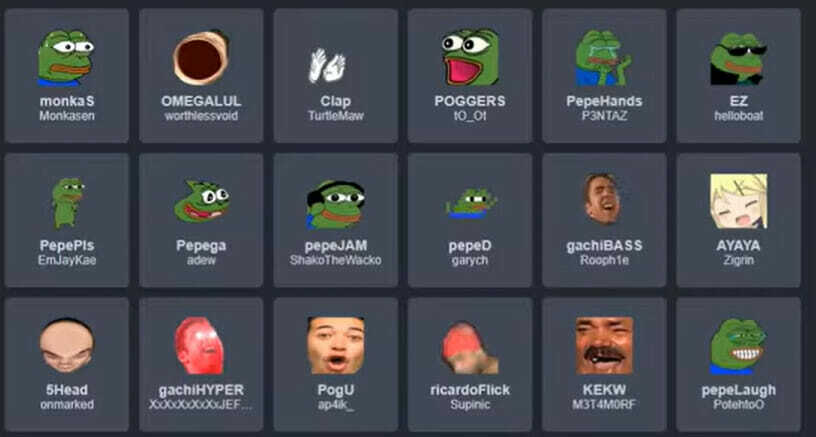
Heldigvis er dette ikke slutningen på din karriere. Så længe dine BTTV og sub-Emotes forbliver i dit Twitch-bibliotek, kan du altid tilføje dem igen.
Derudover ville seerne ikke have adgang til Emotes erhvervet fra Twitch-bitdonationer eller dine under-Emotes for en tabt Twitch-affilieret.
I dette tilfælde kan dine donorer og abonnenter stadig bruge FFZ og BTTV Emotes på kanalen, men vil ikke længere være i stand til at bruge dem, der er relateret til at være abonnent eller bidrage med bits.
Desuden, hvis Twitch endnu ikke autoriserer en Emote, vil den ikke fungere.
Ekspert tip: Nogle pc-problemer er svære at tackle, især når det kommer til beskadigede lagre eller manglende Windows-filer. Hvis du har problemer med at rette en fejl, kan dit system være delvist ødelagt. Vi anbefaler at installere Restoro, et værktøj, der scanner din maskine og identificerer, hvad fejlen er.
Klik her for at downloade og begynde at reparere.
Brugere har spurgt, hvor lang tid det tager at uploade en Emote til Twitch? Bemærk, at du skal give mellem 8 og 24 timer for at blive godkendt. Men hvis din Twitch Emote-upload tog for lang tid, bør du prøve igen eller kontakte support.
Bemærk endelig, at for at bruge specifikke Emotes skal dine kanalseere være abonnenter eller have givet et minimum antal bits.
Hvad skal jeg gøre, når Twitch Emotes ikke uploades?
1. Prøv en anden browser
En mulighed er at bruge en separat enhed eller browser til at indsende dine Twitch Emotes. Skift af browser kan løse problemet, hvis din nuværende ikke understøtter alle de Twitch-funktioner, der bruges. Det ville dog være bedst at prøve at bruge et par forskellige browsere for at finde, hvilken der fungerer bedst.

Vi elsker at anbefale Opera GX. Den er bygget på Chromium og er en meget robust browser. Med en unik integration til tjenester som Twitch og Discord vil du finde streaming og brugen af andre funktioner meget behagelig.
Det har også et stort repertoire af plugins, hvilket betyder, at de fleste brugere vil være i stand til at tilføje tilpasninger til deres specifikke behov.
⇒ Hent Opera GX
2. Ryd din browser og cookies
- Start browseren.
- Klik på menuen øverst til højre, udvid Flere værktøjer mulighed, og klik på Ryd browserdata.
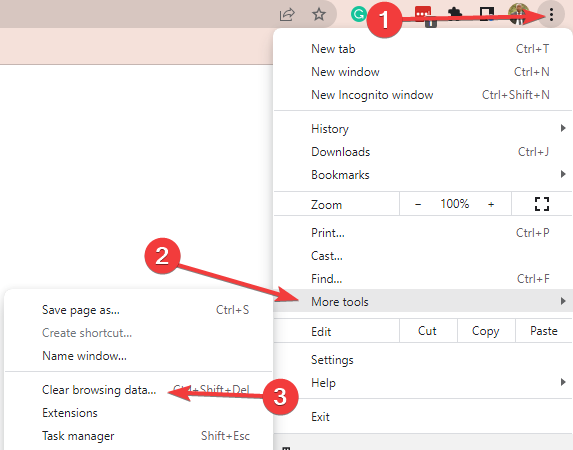
- Klik på Grundlæggende fanen, skal du vælge en Tidsinterval, tjek mulighederne for Browserhistorik, Cookies, andre webstedsdata, og cachelagrede billeder og filer, og klik derefter på Slet data.
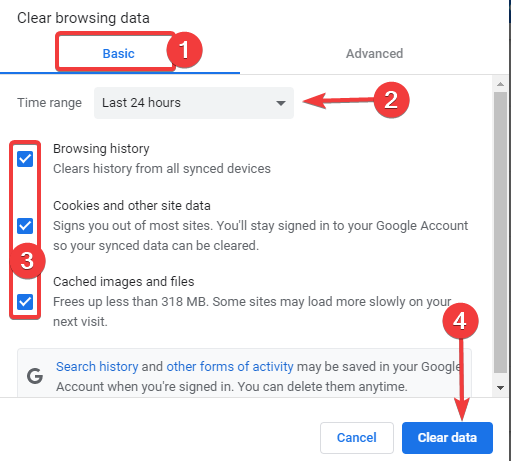
- Til sidst skal du genindlæse browseren og se, om du har adgang til Emotes.
- 4 bedste Twitch-alarm-lydlager til brug i dag
- Twitch giver mig en sort skærm i Chrome [Fix Guide]
- 5+ bedste browsere til Twitch-streaming [2022 Opdateret vejledning]
3. Skift Emote-navnene
Omdøbning af Emote-filen var en anden uventet metode, der hjalp nogle individer. Når du har omdøbt det, kan du prøve at uploade Emotes igen.
Husk, at mellemrum ikke er tilladt i Emotes, så begræns det til kun ét ord.
4. Få de rigtige plugins
4.1 Sådan downloades Twitch Enhancement Suite
- Besøg Twitch Enhancement Suite officielle side.
- Klik på det grønne Download til Chrome knappen eller udvid Andre browsere liste for at downloade til en anden browser.
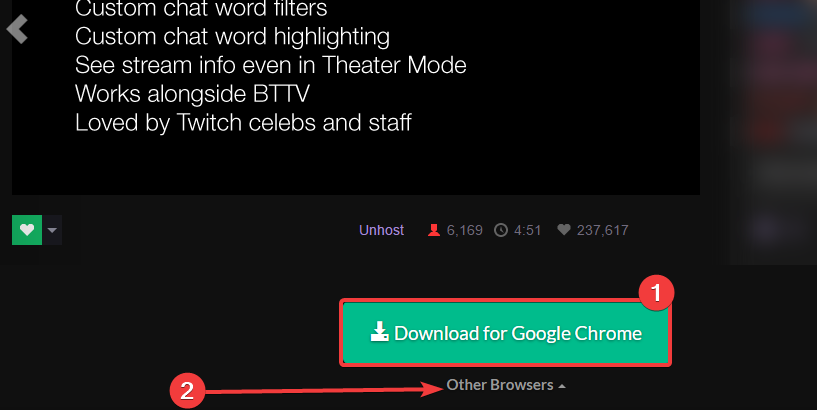
- Klik på Føj til Chrome knap.
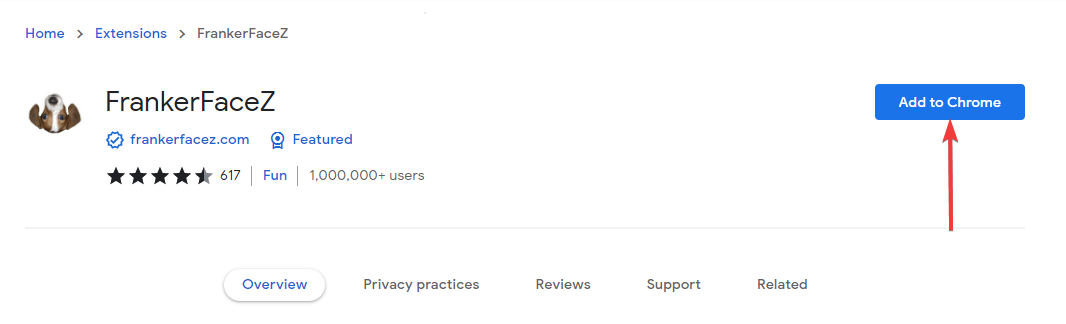
- Browseren vil blive installeret på din browser.
4.2 Sådan downloades BetterTTV
- Naviger til BetterTTV side.
- Klik på Føj til Chrome knap.

- Browseren vil blive installeret på din pc.
Twitch vil ikke uploade eller vise dine emotes, hvis du ikke har installeret passende emotes plugins. De rigtige plugins vil uploade det korrekte Twitch Emote-format og reducere chancerne for at få din Twitch Emote afvist.
Så sørg for at have de relevante plugins installeret på din pc. Ovenfor har vi BettertTV og FrankerFacez plugins som eksempler.
Værsgo; du skulle nu kunne nyde at bruge Emotes på Twitch uden besvær. Selvom vi ikke har skrevet disse løsninger i nogen bestemt rækkefølge, vil vi gerne understrege, at det er nødvendigt at bruge de rigtige plugins for at undgå komplikationer på Twitch.
Når du har løst dine Emotes-problemer, kan du udsende mere effektivt ved at bruge en af de bedste udsendelsessoftware til Twitch.
Fortæl os, hvilke løsninger der har været de mest nyttige i kommentarfeltet.
 Har du stadig problemer?Løs dem med dette værktøj:
Har du stadig problemer?Løs dem med dette værktøj:
- Download dette PC-reparationsværktøj bedømt Great på TrustPilot.com (download starter på denne side).
- Klik Start scanning for at finde Windows-problemer, der kan forårsage pc-problemer.
- Klik Reparer alle for at løse problemer med patenterede teknologier (Eksklusiv rabat til vores læsere).
Restoro er blevet downloadet af 0 læsere i denne måned.


